Kuidas lülitada taustvea kontrollimine välja Excel 2013-s
Excel 2013 otsib pidevalt teie töövihiku vigu. See ilmneb taustal ja on põhjus, miks näete lahtri nurgas sageli väikest rohelist kolmnurka. See funktsioon võib olla abiks paljudes olukordades, kuid võib-olla olete kohanud midagi, mis nõuab selle väljalülitamist.
Allpool toodud juhend näitab teile, kuidas keelata taustkontroll programmi Excel 2013 taustal. Kui olete selle õpetuse lõpetanud, lülitatakse seade kõigi programmis avatud töövihikute jaoks välja. Kui soovite selle vaid ajutiselt välja lülitada, peate selle uuesti lubamiseks uuesti toimima, kui olete selle toimingu tegemiseks algselt keelanud.
Lõpetage Exceli otsimine taustal vigade otsimiseks
Selle juhendi juhised lülitavad funktsiooni välja, kus Excel kontrollib arvutustabeliga töötades taustal vigu. See on teie arvutis Exceli installimise säte ja see mõjutab ainult programmi kasutamist. Kui saadate töövihiku kellelegi teisele ja ta on taustvea kontrollimise sisse lülitanud, toimub taustvigade kontroll ikkagi.
1. samm: käivitage Excel 2013.
2. samm: klõpsake akna vasakus ülanurgas vahekaarti File .

3. samm: klõpsake vasakus veerus nuppu Suvandid .
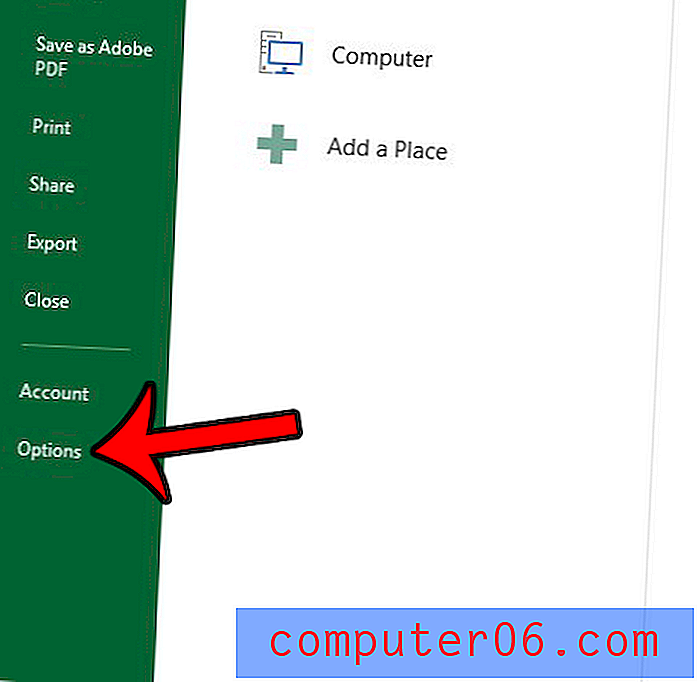
4. samm: klõpsake Exceli suvandite akna vasakus servas vahekaarti Valemid .
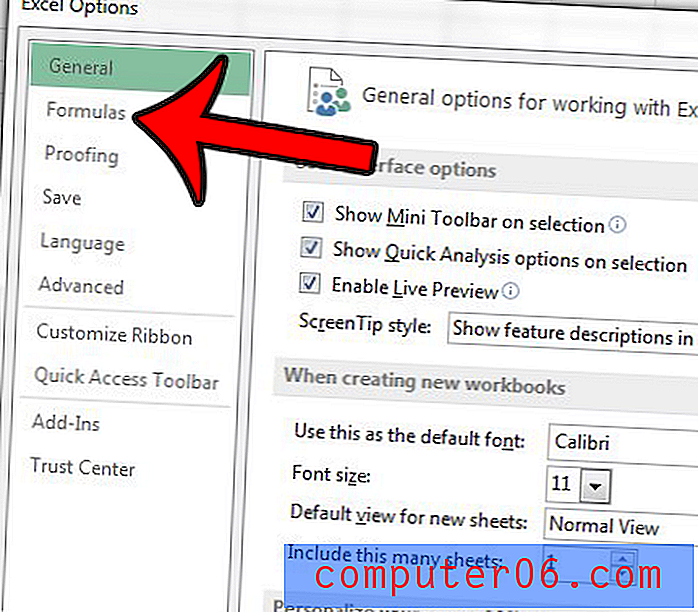
5. samm: linnukese eemaldamiseks klõpsake ruudust Luba taustavigade kontrollimine vasakul. Seejärel võite muudatuste rakendamiseks klõpsata akna allosas asuvat nuppu OK .
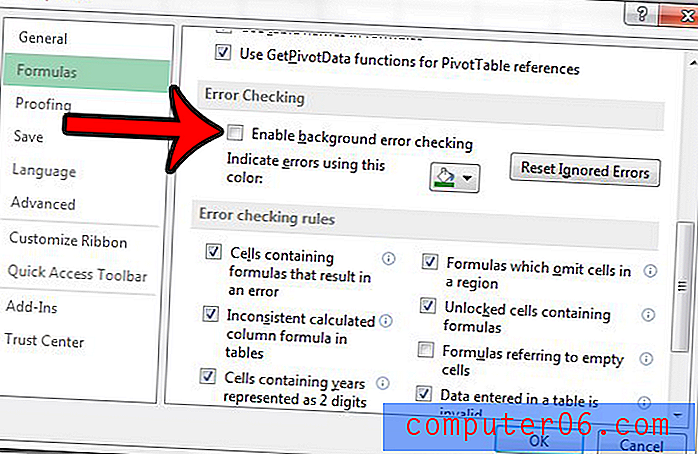
Kas teie arvutustabelis on valemid, mida teabe muutmisel või muutmisel ei värskendata? See artikkel - https://www.solveyourtech.com/excel-2013-formulas-not-working/ - võib teile näidata, kuidas automaatset arvutamist uuesti lubada, kui see on teie töölehe jaoks manuaalseks lülitatud.



